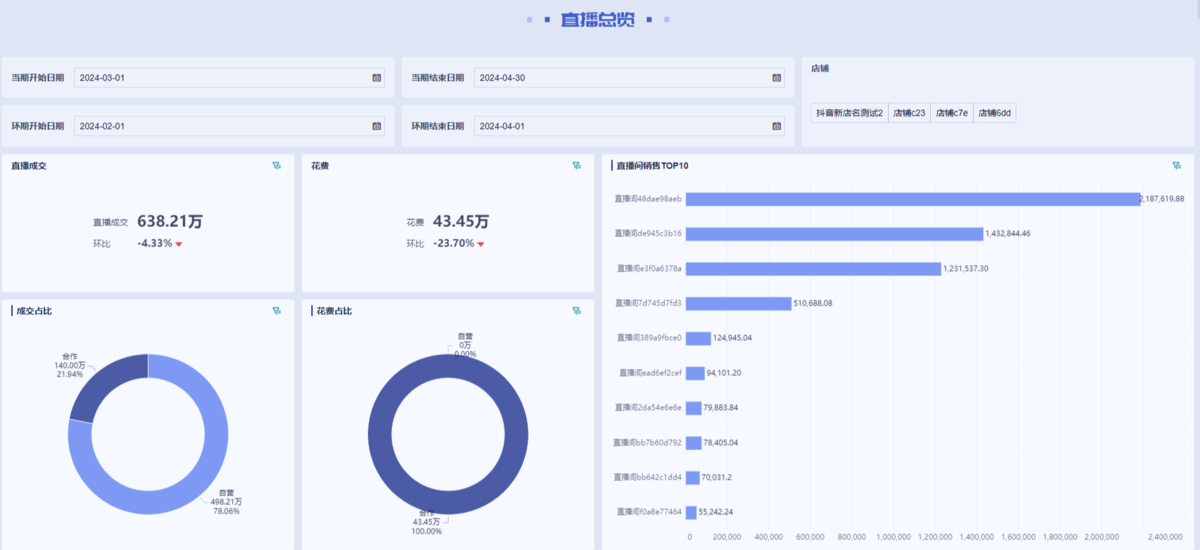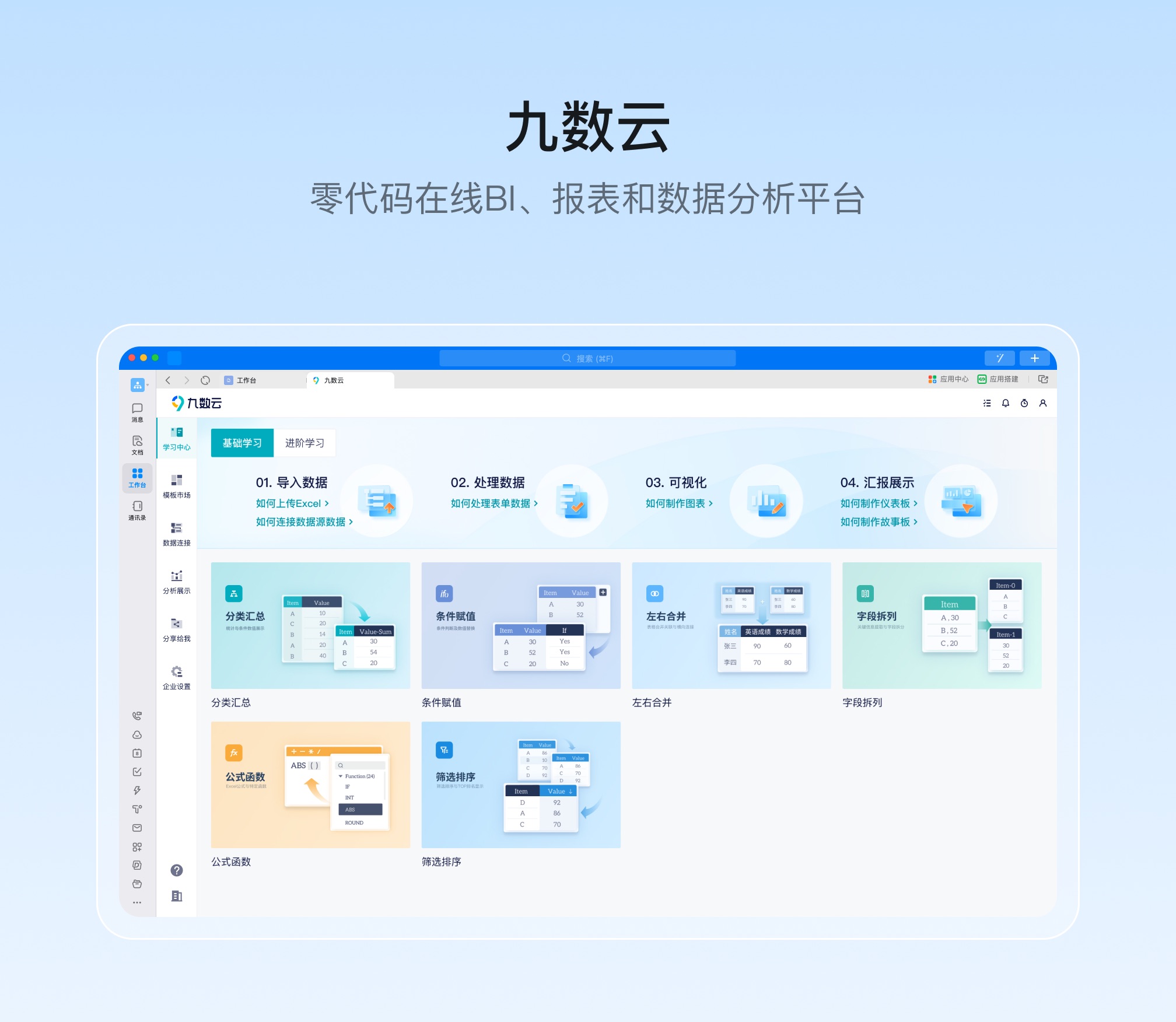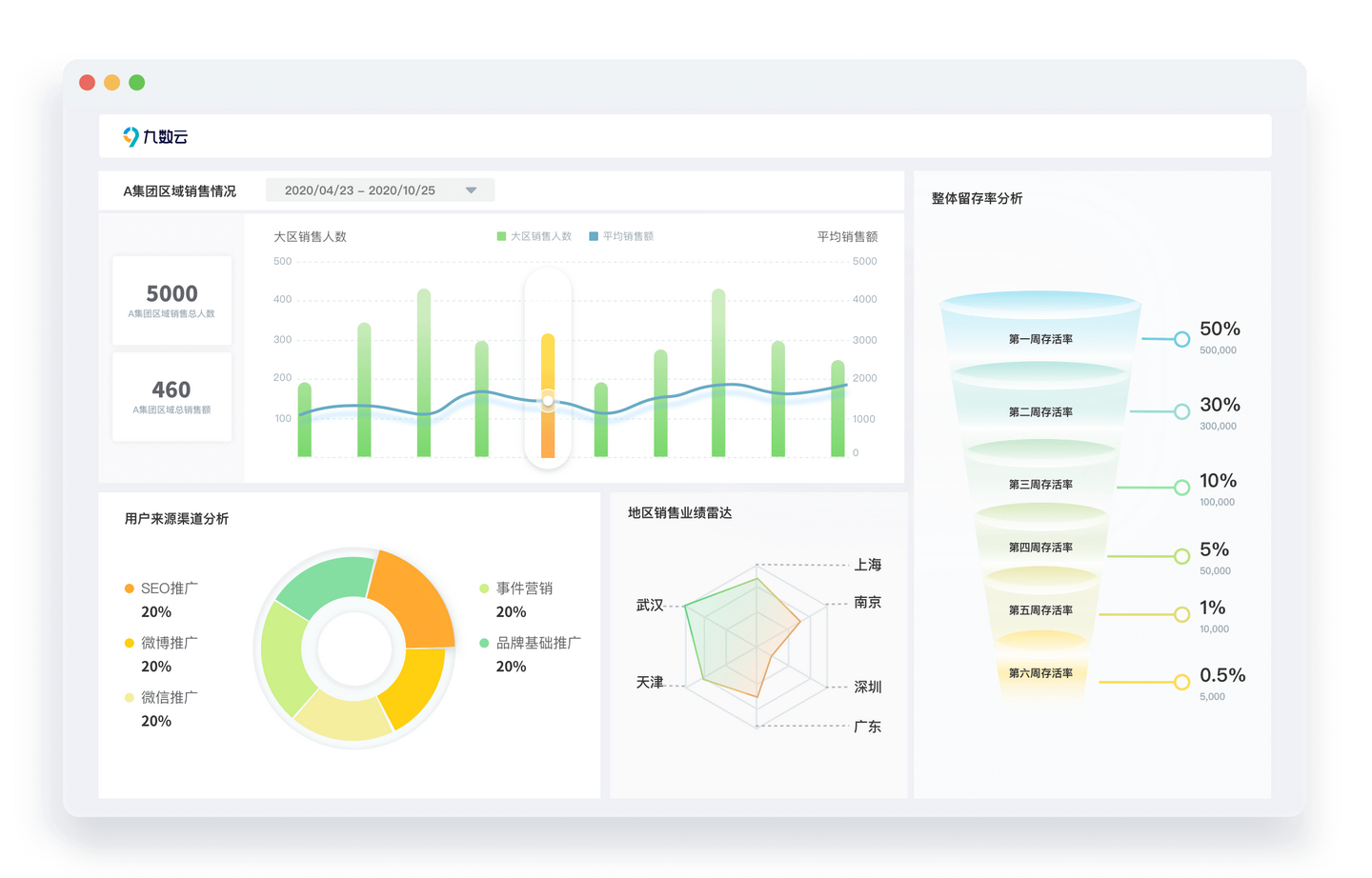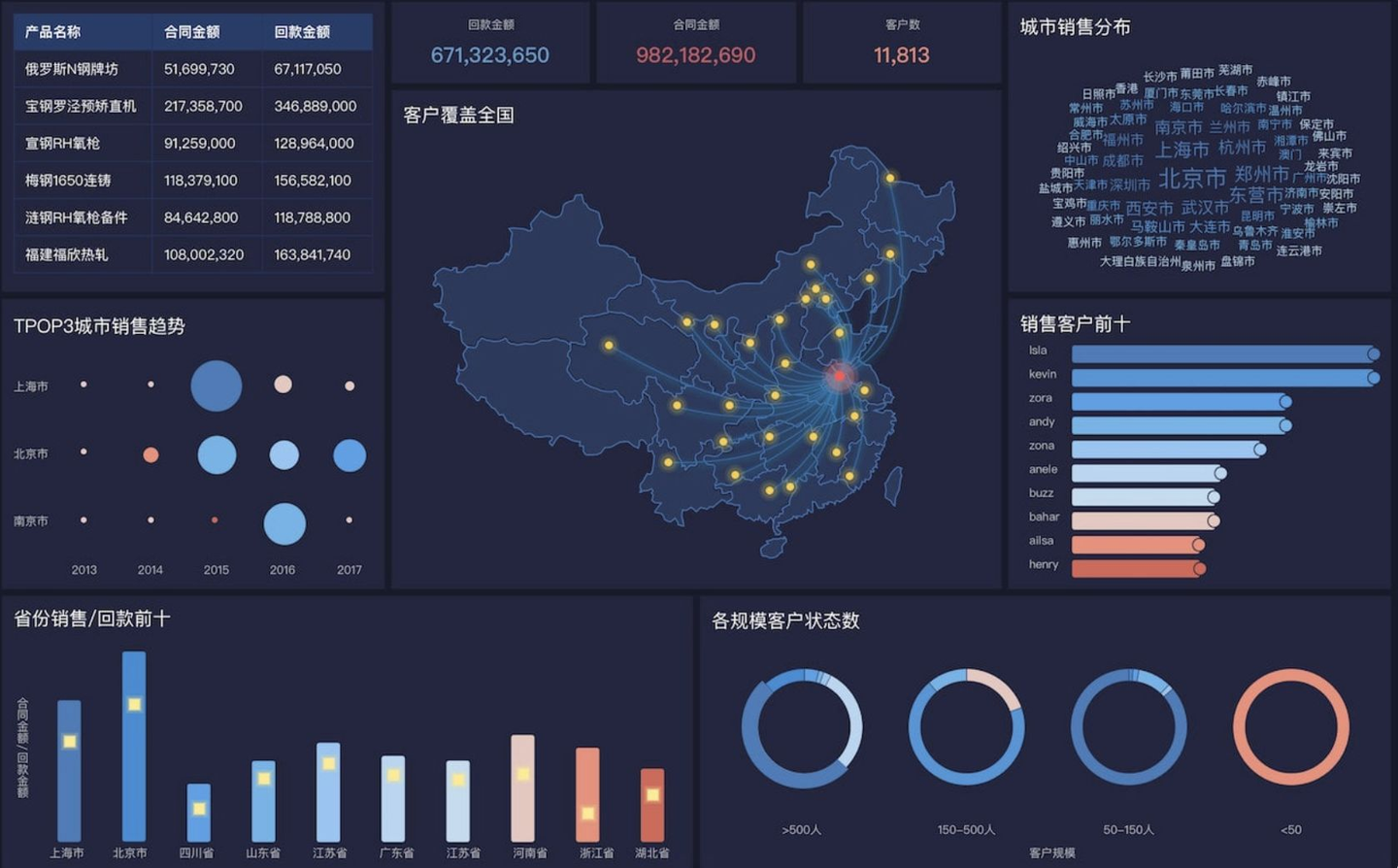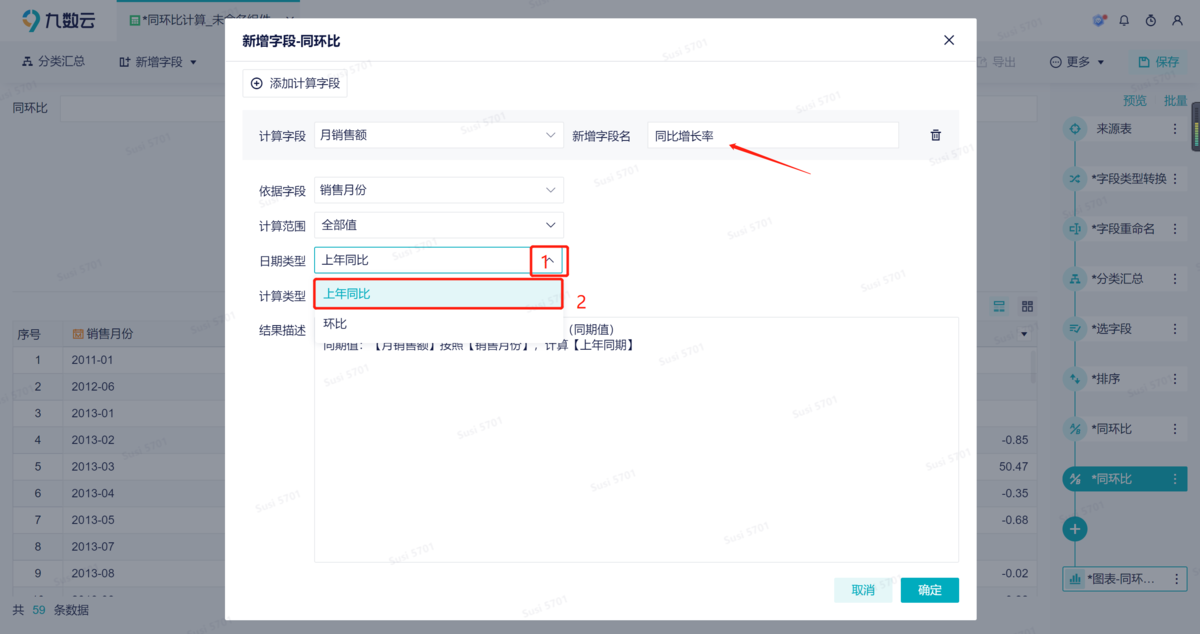excel一键生成图表的方法分享——九数云BI | 帆软九数云
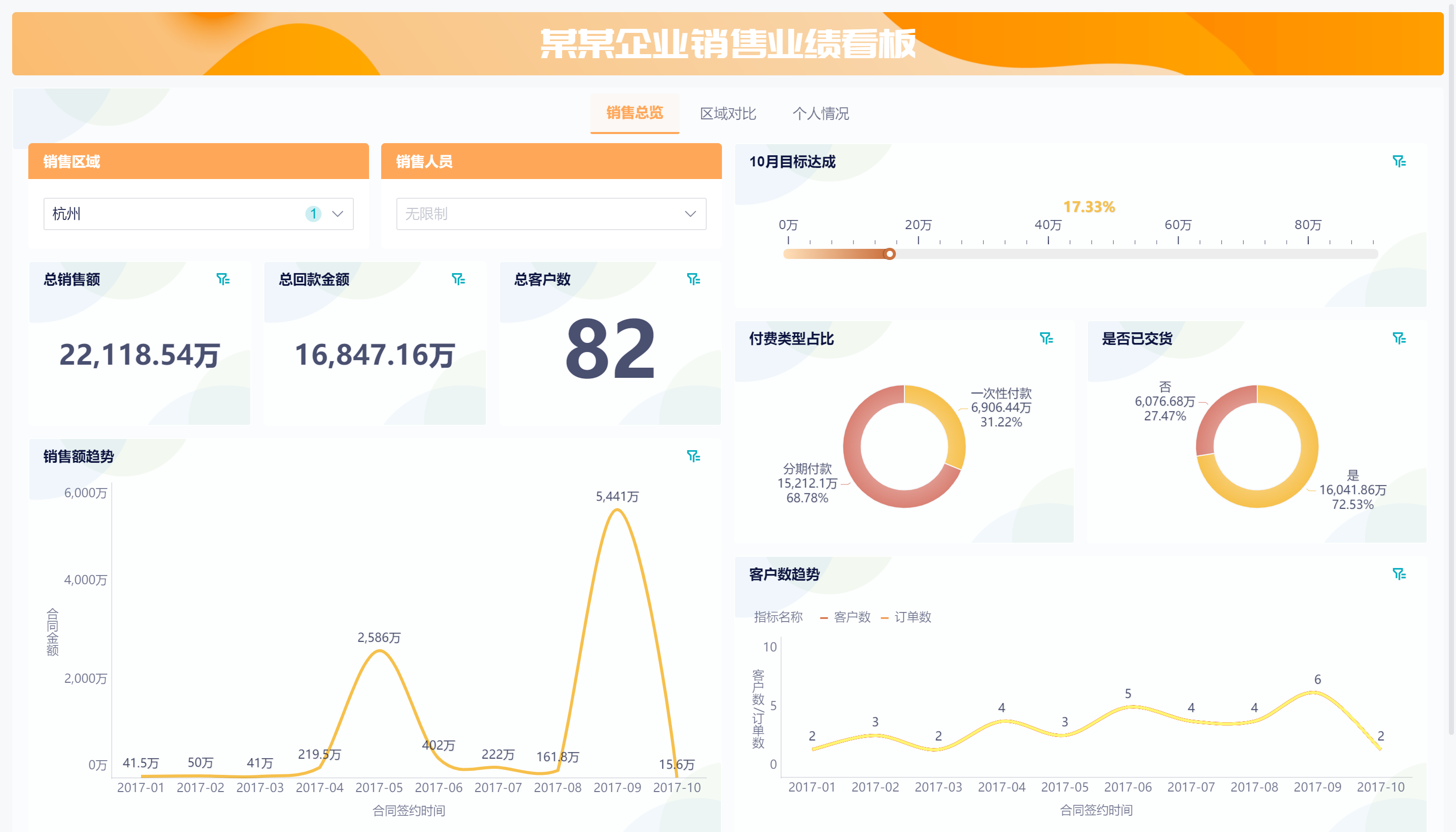
报表数据做得再多,还是没有图表数据有感染力!怎么把眼花缭乱的报表数据,转换成一目了然的图表数据呢?今天给大家带来excel一键生成图表的方法!如下,就是使用九数云BI工作制作出来的仪表板,是不是很美观呢?接下来看看这种类型的图表是如何制作的吧!
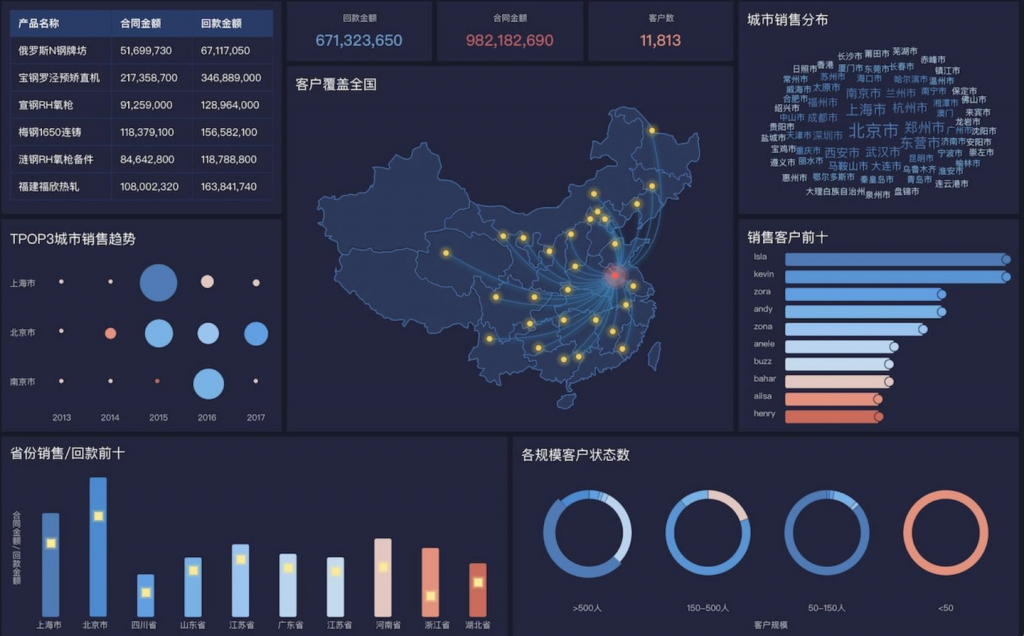
1、导入excel数据
九数云BI有完善的数据采集和整合规则,可以导入Excel/CSV数据。最大支持千万行数据的导入,不需要写任何的代码,全程拖拉拽操作
2、excel数据处理
导入excel表格后,在里面就可以直接进行数据处理了,比如求和、求均值、去重等,需要函数的地方也很少。处理好的数据可以在数据流程末尾直接生成图表,拖、拉、拽自动生成;同样不需要代码。
具体做法是,点击上方工具栏的「图表」按钮,新增一个图表,可以看到它会根据数据自动推荐合适的图表类型,您也可以自己选择图表类型进行数据配置。如图,一张数据图表便做好了
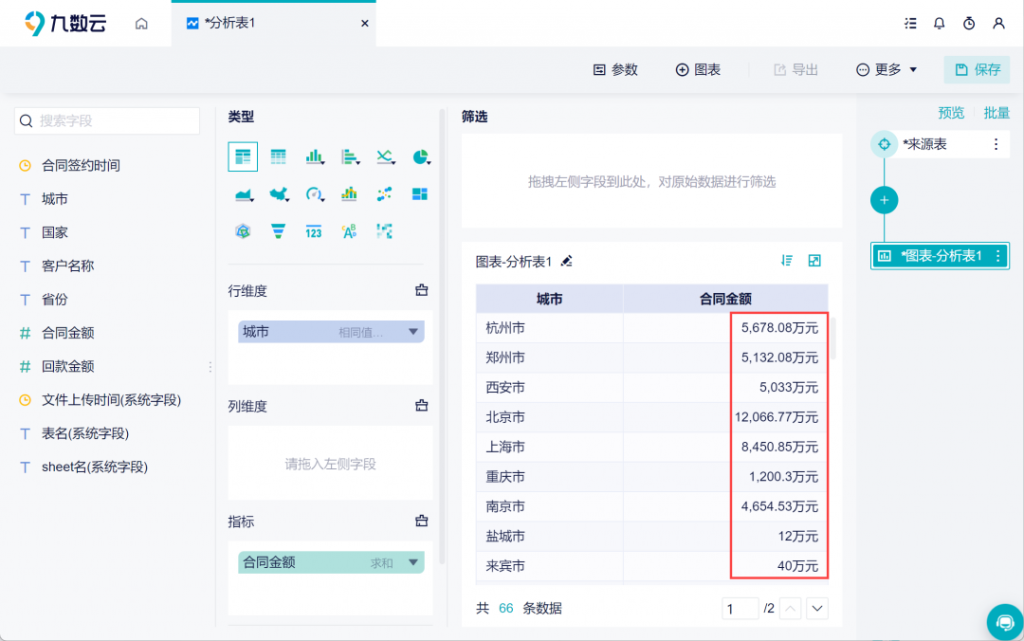
3、excel图表制作
在仪表板编辑界面的左侧是「添加图表」区域,可以将项目里已制作的图表拖到右侧面板制作仪表板。也可以插入文本简单解说。

4、excel一键生成图表
除了上述的步骤,如果你想更快地excel一键生成图表,可以到九数云BI的模板市场,选择你需要的报表模板,点击“应用模板”,将你的excel套入到模板内,一张美观实用的仪表板就做好啦,而且支持在原有模板上进行修改,分分钟变成自己的报表。
九数云提供16个大类、40+个小类的图表类型,满足各类图表制作需求。其中包括漏斗图、组合图、柱状图、饼图、堆积图、仪表盘图等基本图表;也包括面积图、词云图、矩形树图、区域地图、点地图、流向地图等高级图表。
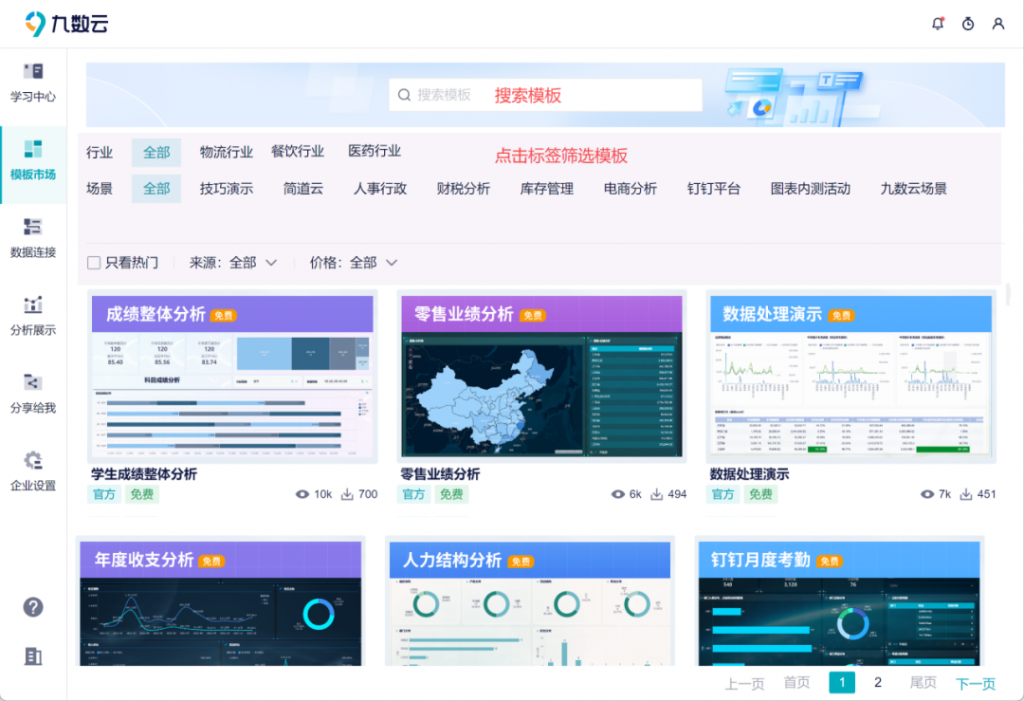

热门产品推荐